Photoshop (Photoshop) da fonni qanday olib tashlash mumkin?
Photoshop rasmdan keraksiz fonni olib tashlashning turli usullarini taklif etadi. Oddiy fon uchun standart vositadan foydalaning Sehrli tayoq fonni ajratib ko'rsatish va olib tashlash uchun etarli bo'lishi mumkin.
Murakkab fon rasmlari uchun siz " Silgi uchun fon" . Ushbu vosita cho'tkaning markazidagi rangni tanlaydi va keyin siz "bo'yash" bilan bir xil rangdagi piksellarni olib tashlaydi. Bu kislota bilan bo'yashga o'xshaydi. Keling, sizga qanday ishlashini ko'rsataman.
Photoshop-da jonlantirilgan GIF. Buni qanday qilish kerak?
1. Tasviringizni oching. Photoshop (Photoshop) da fonni qanday olib tashlash mumkin?
Orqa fonni olib tashlamoqchi bo'lgan rasmni olishdan boshlang. Men ushbu rasmdan foydalanaman, chunki unda oddiydan murakkabroqgacha bo'lgan sohalar mavjud.
2. Fon oʻchirgichni tanlang
Paneldan Fonni o'chirish vositasini tanlang Photoshop vositalari. U Eraser vositasi ostida yashiringan bo'lishi mumkin. Agar shunday bo'lsa, uni ochish uchun Eraser vositasini bosing va ushlab turing. Photoshop (Photoshop) da fonni qanday olib tashlash mumkin?
3. Asbob parametrlarini sozlang. Photoshop (Photoshop) da fonni qanday olib tashlash mumkin?
Ekranning yuqori qismidagi Asbob parametrlari panelidan Qattiq dumaloq cho'tkani tanlang. Cho'tkaning eng mos o'lchami siz ishlayotgan rasmga bog'liq. Kvadrat qavsdan foydalaning ( [yoki ]) cho'tka o'lchamini tezda o'zgartirish uchun.
Keyin Asboblar parametrlari paneli to'plamida Namuna olish к Continuous, in Limits к Find Edgesи chidam orasida bir joyda 20-25%yaxshi boshlanish nuqtasidir.
Eslatma. Past bardoshlik o'chirgichni siz tanlagan rangga juda o'xshash joylar bilan cheklaydi. Yuqori tolerantlik o'chirgich tanlaydigan ranglar oralig'ini kengaytiradi.
4. Yuvishni boshlang. Photoshop (Photoshop) da fonni qanday olib tashlash mumkin?
Cho'tkangizni fonga olib keling va o'chirishni boshlang. Markazda kichik shpalli cho'tka o'lchamidagi doirani ko'rishingiz kerak. Kesish chizig'i "issiq nuqta" ni ko'rsatadi va cho'tka hududida paydo bo'lgan joyda bu rangni olib tashlaydi. Bundan tashqari, u har qanday oldingi ob'ektning chetidan aqlli rang chiqarishni amalga oshiradi, agar oldingi fon ob'ekti boshqa fonga o'rnatilgan bo'lsa, aks holda ko'rinadigan "rangli parıltı" ni olib tashlaydi.
Eslatma: misol tasvir uchun men aslida juda yuqori foydalangan kirish, tavsiya etilgan yuqoriroq 20-25% dan, bu ob'ektning orqasida ko'k rangning keng diapazoni tufayli.
Oʻchirishda ish joyini kattalashtiring va oʻzaro chiziqni oldingi fonning chetiga yopishmasligiga harakat qiling. Oldingi ob'ektning bir qismini tasodifan o'chirib tashlamaslik uchun ba'zi joylarda cho'tka hajmini kamaytirishingiz kerak bo'ladi.
5. Samarali chegara va tanlab olish parametrlarini tanlash
Soch va bo'yin uchun kichikroq cho'tka ishlatgan bo'lsam ham, fon o'chirgichi hali ham soch va ko'ylakdan bir nechta bo'laklarni olib tashlashga muvaffaq bo'ldi. Photoshop (Photoshop) da fonni qanday olib tashlash mumkin?
Ranglarni fon bilan baham ko'radigan oldingi fon tasvirining joylari uchun (bu kabi) sozlashingiz kerak bo'lishi mumkin namuna olish и chegaralar . Ushbu rasmda men o'tdim namuna: bir marta , mening chegaralar ustida, Discontinguousа kirish - haqida 30%.
Namuna olish: keyin ixtiyoriy rang namunalari kesishuv ostida tugmani bosishning bir daqiqasi , va cho'tka bo'ylab harakatlanayotganda u takrorlanmaydi. Parametr Birgalikda Limit o'chirilayotgan tanlangan rangga mos keladigan barcha piksellarni o'chirish imkonini beradi. Bu menga soch tolalari orasiga ularni echmasdan o'tishga imkon berdi.
Orqa fonni o'chirish vositasi vazifangizni bajarish uchun kerak bo'lgan barcha narsa bo'lishi uchun yaxshi imkoniyat bor.
6. Tez niqob yoki qalam vositasi. Photoshop (Photoshop) da fonni qanday olib tashlash mumkin?
Bizning fonni olib tashlashga qaramay asosan misol tasvir juda mustahkam fon tufayli oddiy, muqarrar ravishda old fonning chetlariga yaqin ishlaganimizda to'g'ri xira bo'lmaydigan old fon ob'ektimiz joylari bor.
Bizning misolimizda yorug'lik tufayli oldingi va fon o'xshash ranglarga ega. Buni tuzatishning eng oson yo'li Photoshop-da Pen Tool-dan foydalanishdir. Menda faqat teginishim kerak bo'lgan kichik maydon bor, shuning uchun men toza tanlov yaratish va keraksiz fonni olib tashlash uchun qalamdan foydalanaman.
xulosa
Agar siz ob'ekt va fon o'rtasida etarlicha vizual kontrastga ega bo'lgan asosiy tasvir bilan ishlayotgan bo'lsangiz, shunchaki Fonni o'chirish vositasidan foydalanishingiz mumkin.
Murakkabroq tasvirlar asboblar, namunalar va tolerantliklarning kombinatsiyasini, shuningdek vaqti-vaqti bilan qo'lda sozlashlarni talab qilishi mumkin. Oldingi va fon o'rtasida vizual farq bo'lmagan holatlar mavjud. Biz bu farqni qo'lda kiritishimiz kerak.
Va unutmangki, agar siz rasmni yangi fon qo'shmasdan saqlasangiz, shaffoflikni saqlash uchun uni PNG sifatida saqlashingiz kerak bo'ladi.

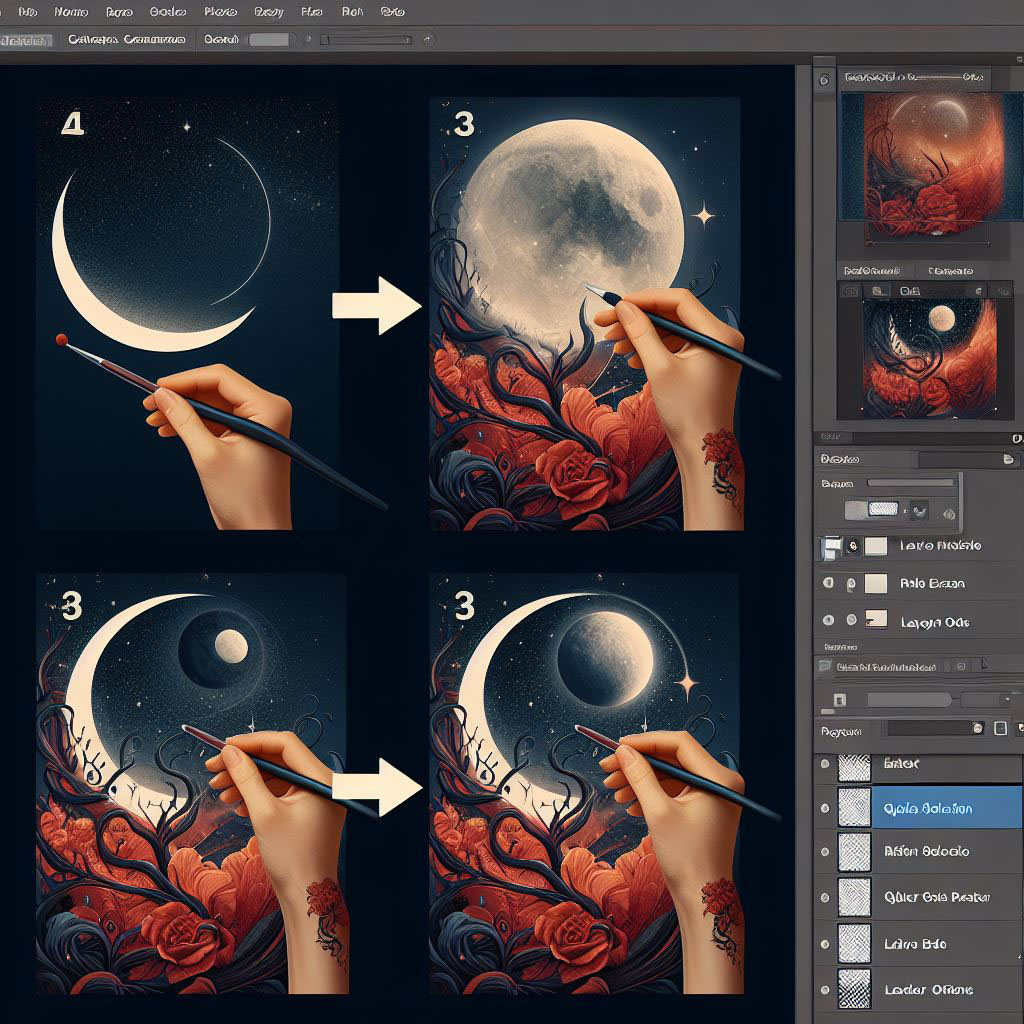
















Izoh qoldirish